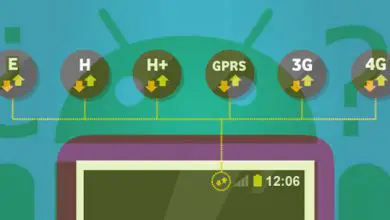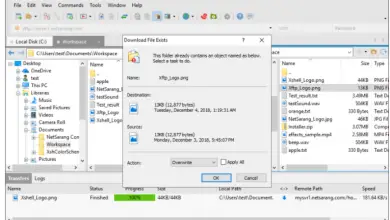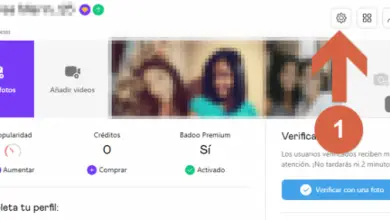Comment naviguer sur Internet en mode incognito? Guide étape par étape
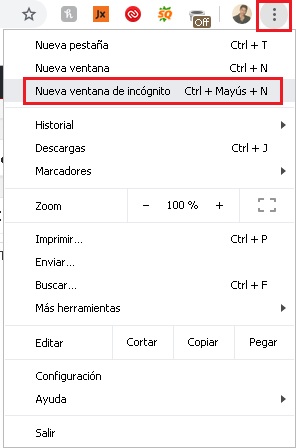
Depuis quelques années, la vie privée et l’anonymat sont devenus deux des choses les plus recherchées par les internautes du monde entier. Parmi les nombreuses options disponibles pour répondre à cet objectif , figure la navigation en mode incognito de nombreux navigateurs.
Cette fonction a été lancée par Safari sur MacOS en 2005, et au début elle n’a pas attiré beaucoup d’attention puisqu’elle offrait peu de variantes par rapport à la navigation conventionnelle, mais elle a peu à peu évolué . Actuellement, les principaux navigateurs l’ont et lui ont donné leur touche personnalisée pour pousser plus d’utilisateurs à l’utiliser.
Dans cet article, nous allons vous expliquer de quoi il s’agit, à quoi cela sert et comment vous pouvez l’activer dans les principaux navigateurs des systèmes d’exploitation les plus utilisés par les utilisateurs du monde entier. De cette façon, vous saurez exactement quels en sont les avantages et leur portée respective .
À quoi sert-il et à quoi sert la navigation sur Internet en mode incognito?
La navigation en mode incognito est une idée simple qui peut vous éviter beaucoup de problèmes lorsque vous utilisez un ordinateur autre que le vôtre . Cela fait qu’il ne conserve aucun enregistrement des sites Web que vous visitez à chaque session. De même, il ne stocke pas les mots de passe et laisse les sessions connectées après la fermeture du navigateur.
Il s’agit d’une mesure de sécurité très utile lorsque vous utilisez l’ordinateur de quelqu’un d’autre, comme ceux que vous louez à un centre de communication ou lorsque vous empruntez votre ordinateur portable à un collègue. Cependant, il est important de ne pas confondre la navigation incognito avec l’anonymat total car ce n’est pas la même chose.
Même si vous utilisez cette fonctionnalité, vous laisserez toujours des traces de votre adresse IP sur chaque portail que vous visitez, ce qui signifie que vous pouvez être facilement suivi. Un anonymat total sur Internet est plus difficile à réaliser que la simple ouverture d’un onglet caché dans un navigateur , et nous en reparlerons également plus tard.
Étapes pour ouvrir un nouvel onglet en mode navigation privée dans les navigateurs utilisant des ordinateurs Windows et Mac
Maintenant que vous savez comment fonctionne la navigation en mode navigation privée, il est temps de vous montrer comment ouvrir un nouvel onglet dans les principaux navigateurs utilisés sur les ordinateurs ou les bureaux.
Il s’agit d’un processus extrêmement simple qui ne prendra pas plus de quelques clics pour s’exécuter:
Pour Google Chrome
Google Chrome est un système qui valorise fortement l’expérience utilisateur, c’est pourquoi il rend l’exécution de chaque processus en son sein en aussi peu de clics que possible. Pour ouvrir un onglet ou une fenêtre de navigation privée, il vous suffit de cliquer sur les trois points qui se chevauchentdans le coin supérieur droit de l’interface .
Cela affichera une liste d’options à partir de laquelle vous devez sélectionner «Nouvelle fenêtre de navigation privée» pour ouvrir automatiquement. Pour rendre ce processus encore plus simple, vous pouvez utiliser la commande «Ctrl + Maj + N».
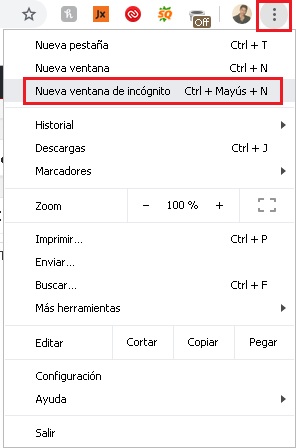
Une autre façon de procéder consiste à cliquer avec le bouton droit de la souris sur n’importe quel lien d’un site Web que vous visitez et à sélectionner l’option «Ouvrir dans un nouvel onglet de navigation privée» . C’est aussi simple que ça d’activer cette fonctionnalité dans Chrome.
Pour Mozilla Firefox
Dans Mozilla Firefox, la procédure pour ouvrir une fenêtre de navigation privée est fondamentalement la même puisque ce navigateur surveille principalement l’expérience utilisateur.
Ce que vous devez faire est de cliquer sur les trois lignes qui se chevauchent dans le coin supérieur droit de l’interface et, parmi les options qui s’affichent, choisissez «Nouvelle fenêtre privée» pour ouvrir une version incognito du navigateur. Ici, vous pouvez également tout simplifier avec la commande «Ctrl + Maj + P».
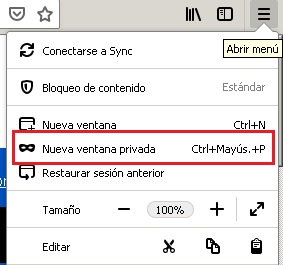
Une autre façon de faire les choses est de faire un clic droit sur n’importe quel lien que vous rencontrez et de choisir l’option «Ouvrir dans un nouvel onglet privé» . Facile comme respirer, rapide comme cligner des yeux.
À l’opéra
Opera est un autre navigateur qui simplifie grandement tout le processus. Pour ouvrir une fenêtre de navigation privée , il vous suffit de cliquer sur le logo du navigateur dans le coin supérieur gauche de l’écran et de choisir l’option «Nouvelle fenêtre privée» . Avec cela, il s’ouvrira. Vous pouvez également utiliser la commande «Ctrl + Shif + N».

Dans Safari
Ce navigateur est très similaire aux moteurs de recherche que vous avez vus précédemment, bien que chacun ait sa particularité, dans le cas d’un safari c’est uniquement pour les appareils Apple, vous allez entrer régulièrement dans votre moteur de recherche, vous verrez une barre en haut entrer dans «Safari» 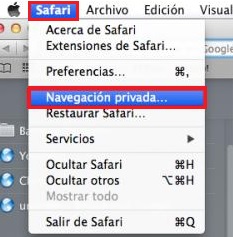
Dans la fenêtre pop-up, sélectionnez «Navigation privée» dans ce que vous sélectionnez, vous pouvez vérifier votre statut, dans la barre de recherche, vous verrez enfin qu’il indique Privé
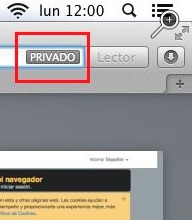
Étapes pour activer le mode navigation privée et naviguer de manière anonyme à partir de votre téléphone mobile Android et iPhone?
«MISE À JOUR
Avez-vous besoin de naviguer en mode navigation privée et d’activer le mode navigation privée dans Chrome, Firefox, Opera et vous ne savez pas comment faire?
ENTREZ ICI
et découvrez comment cela fonctionne
FACILE et RAPIDE
»
Sur les smartphones, il est également possible d’utiliser le mode incognito de vos navigateurs préférés. Comme vous avez pu le voir sur les ordinateurs, c’est un processus extrêmement facile à appliquer, et sur les mobiles, ce n’est pas du tout différent.
Prenez note et suivez simplement les étapes que nous vous expliquons pour naviguer de manière anonyme dans les principaux navigateurs mobiles du marché:
Pour Google Chrome
Comme toujours, Google Chrome est un pionnier dans presque tout ce qui concerne l’anonymat sur Internet. Si vous souhaitez commencer à naviguer en mode incognito depuis votre mobile, suivez simplement les étapes que nous vous expliquons.
Ensuite, vous serez un véritable expert en la matière sans aucun doute:
- Une fois que vous avez téléchargé et installé l’application depuis l’Apple Store ou Google Play Store, ouvrez-la et positionnez-vous sur son interface.
- Ensuite, vous devez toucher les trois points que vous verrez dans le coin supérieur droit de l’interface , qui affichera une série d’options.
- Dans la liste des options qui apparaissent, sélectionnez simplement celle qui dit «Nouvel onglet de navigation privée» .
- Cela ouvrira un nouvel onglet qui s’identifie notamment par le fond sombre de son thème , il vous suffit d’écrire l’adresse du web que vous souhaitez visiter et c’est tout.
Chaque fois que vous ouvrez un onglet dans ce mode de navigation, vous pourrez naviguer avec la sécurité totale qu’aucun cookie ne restera et que les sites Web ne resteront pas dans l’historique.
Pour Mozilla Firefox
Dans Mozilla, le processus est fondamentalement le même que dans le navigateur précédent, en fait, ces deux navigateurs sont presque jumeaux à bien des égards. Ce que vous devez faire pour naviguer de manière anonyme est simplement d’ouvrir le navigateur, de toucher les points qui se trouvent dans le coin supérieur droit de son interface et de sélectionner l’option «Nouvel onglet de navigation privée» .
Comme avec le navigateur précédent, une nouvelle fenêtre s’ouvrira qui est identifiée par un thème avec un fond noir qui vous indique que tout ce que vous naviguez en l’utilisant ne restera pas dans l’historique. Vous serez un ninja qui ne laissera aucune trace .
À l’opéra
Opera est l’un des moteurs de recherche les plus sous-estimés du marché, la réalité est que beaucoup pensent qu’il est depuis des éternités supérieur à Mozilla et Chrome, mais il n’a pas un marketing aussi bon, donc ils ne l’utilisent pas autant.
Si vous faites partie de ceux qui le préfèrent avant tout, ce que vous devez faire pour naviguer en mode navigation privée à partir de celui-ci est simplement de suivre ces étapes:
- Ouvrez le navigateur et touchez les trois points qui apparaissent dans le coin supérieur droit de son interface .
- Parmi les options qui s’affichent, sélectionnez «Nouvel onglet de navigation privée» et c’est tout.
Désormais, chaque site Web que vous visitez dans cet onglet ne sera pas enregistré dans votre historique de navigation. Comme dans les cas précédents, les fenêtres de navigation privée sont identifiées par un thème d’arrière-plan sombre dans Opera.
Dans Safari
Nous avons terminé notre voyage avec le moteur de recherche préféré des utilisateurs iOS. Cependant, le processus n’est pas très différent de celui des autres navigateurs que nous avons présentés dans cette liste. Ce que vous devez faire est d’entrer votre application et une fois là-bas entrez «menu» puis sélectionnez l’option «Nouvelle fenêtre privée».
Après cela, vous connaissez l’histoire. Tout ce que vous parcourez dans cet onglet ne sera pas laissé dans l’historique, ainsi que les mots de passe et autres données importantes que vous ne voulez pas que quiconque sache .
Suis-je vraiment anonyme en utilisant les fenêtres de navigation privée des navigateurs?
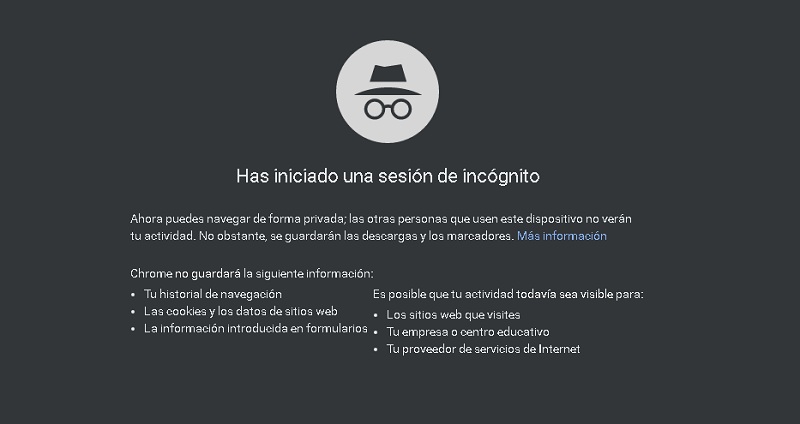
La réalité est que non. Ces onglets sont inconnus car ils ne laissent aucune trace de votre activité sur l’appareil en question à partir duquel vous les utilisez, mais sur Internet, il reste votre adresse IP et d’autres données de connexion laissées par votre ordinateur lorsque vous naviguez sur Internet .
Vous pourriez penser que les navigateurs vendent de la fumée, mais la réalité est que ce sont les utilisateurs qui comprennent mal l’utilisation et les fonctions de ces fenêtres «incognito».
En fait, dans l’interface principale de ces onglets, il est parfaitement précisé qu’avec eux il n’y aura tout simplement aucune trace dans l’historique de navigation, il n’enregistre ni cookies ni mots de passe, mais pour les sites Web que vous visitez, vos informations sont visibles, comme vous pouvez le voir dans ce qui suit l’image .
Si vous avez des questions, laissez-les dans les commentaires, nous vous répondrons dans les plus brefs délais, et cela sera également d’une grande aide pour plus de membres de la communauté. Je vous remercie!